De moderne gebruiker wordt overal omringd door computertechnologie. Soms kan één persoon meerdere computers hebben, en vaak hangt zijn inkomen daarvan af. In dit geval is het noodzakelijk om de apparatuur te allen tijde in goede staat te houden. Een reservekopie van het Windows-besturingssysteem helpt hierbij.
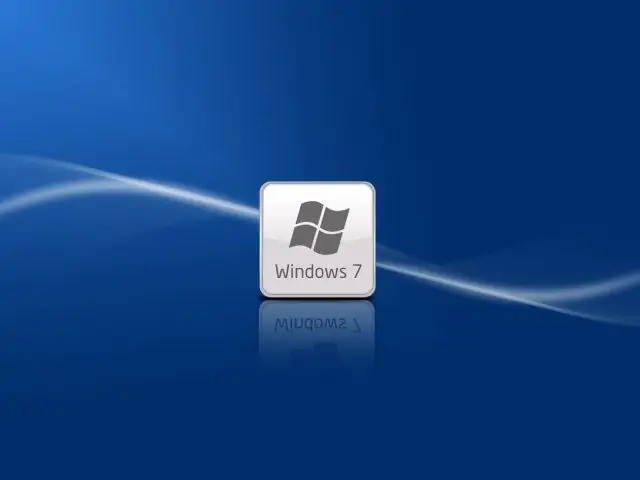
Noodzakelijk
- - opstartbare USB-stick;
- - Acronis True Image-programma.
instructies:
Stap 1
De eerste stap is het voorbereiden van de back-up. Om dit te doen, maakt u een opstartbare USB-flashdrive waarop Acronis True Image vooraf is geïnstalleerd. De applicatie wordt beschouwd als een van de beste opties voor het maken van back-ups van de Windows-familie.
Stap 2
Vervolgens moet je opstarten vanaf deze flashdrive. Om dit te doen, stelt u de optie First boot device from HDD to USB-HDD in het BIOS in om de computer op te starten vanaf uw image.
Stap 3
Na het opstarten vanaf een multiboot-flashstation, ziet u het Acronis-programmavenster, waarin u op het tabblad "Back-up" onder het gedeelte "Schijven" klikt. Daarna krijgt u de keuze uit alle harde schijven die op de computer zijn aangesloten en hun partities. In het geval van een Windows 7-back-up, vinkt u naast de hoofdpartitie het vakje aan naast het gebied van 100 megabytes.
Stap 4
Selecteer vervolgens de opslag voor de kopie van uw besturingssysteem. Wees voorzichtig - de opslag moet een andere harde schijf zijn, anders dan degene die u kopieert, het is beter om een extern opslagmedium te gebruiken. Voer vervolgens de naam van het archiefbestand in. Om de oriëntatie te vergemakkelijken, kunt u de datum van de back-up in de naam toevoegen.
Stap 5
Na de voltooide bewerkingen wordt u gevraagd de ingevoerde parameters te controleren. Als alles correct is, klikt u op "Doorgaan". Afhankelijk van de grootte van de gekopieerde informatie kan de wachttijd oplopen tot 10 minuten. Er verschijnt een bericht dat de back-up is geslaagd.
Stap 6
Nadat u alle back-upbewerkingen hebt voltooid, moet u de "eerste opstartprioriteit" terugzetten naar de oorspronkelijke instellingen. Om dit te doen, gaat u terug naar het BIOS en herstelt u de parameter First Boot device op de HDD. U hoeft zich nu geen zorgen meer te maken over het uitvallen van uw apparatuur door niet-werkende software. Met het besturingssysteemarchief kunt u de computerinstellingen in korte tijd herstellen, zonder uren persoonlijke tijd te besteden aan het opnieuw installeren van het besturingssysteem en de stuurprogramma's ervoor.






